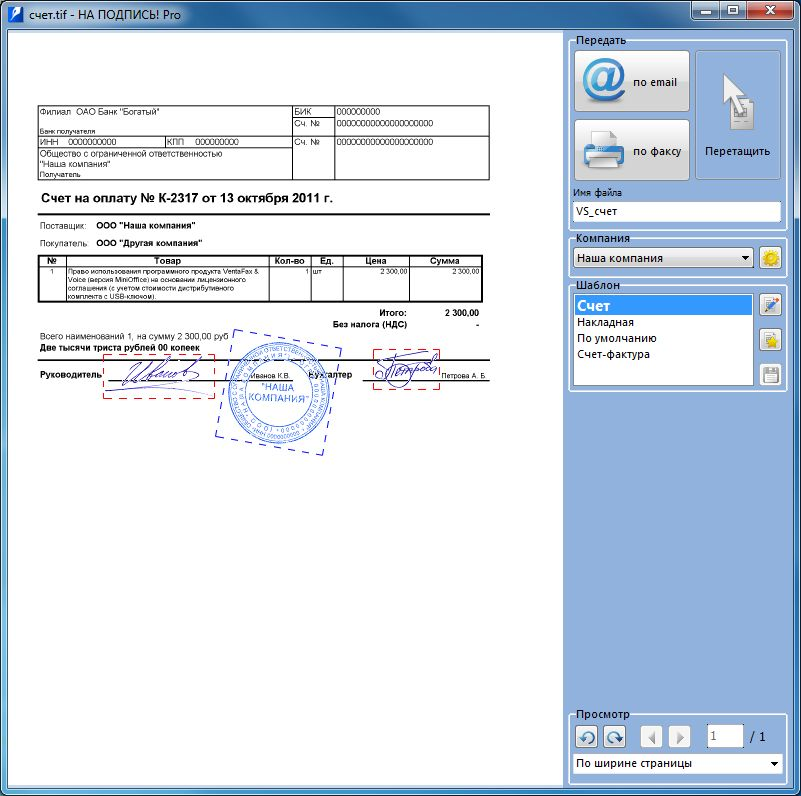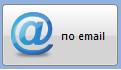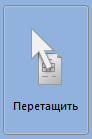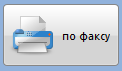Вас часто просят выслать бухгалтерские документы?
Причём срочно, вот прямо сейчас и обязательно со всеми подписями и печатями — по факсу или по электронной почте?
И вы печатаете и подписываете, разрываясь между принтером и сканером?
Мы знаем, это утомительное занятие. Но теперь вы сможете делать это намного проще и быстрее.
Разумеется, это не избавляет вас от необходимости подготовить и отправить все нужные документы в бумажном виде.
Но оригиналы вы сделаете потом в спокойной обстановке.
Бесплатная программа «На подпись!» предназначена для быстрой подготовки электронных документов с подписями и печатями.
Подписанный документ может быть сразу отправлен по факсу или по электронной почте.
Программа автоматически определит тип документа и сама расставит подписи и печати в нужных местах.
В результате время, потраченное на подготовку документов, значительно сократится, что позволит резко поднять производительность труда… или производительность отдыха.
Как это работает
Рассмотрим работу программы на примере подготовки счёта с помощью 1С-Бухгалтерии, хотя с таким же успехом можно использовать любую другую программу для подготовки документов, пусть даже MS Word или MS Excel.
Предположим, что программа На подпись!™ уже установлена на вашем компьютере.
Подготовьте счёт и напечатайте его… но не на привычный принтер, а на виртуальный принтер VentaSign, который появится в списке принтеров на вашем компьютере после установки программы. В результате печати откроется окно программы «На подпись!™» с графическим изображением счета. Но это ещё не всё. Программа сама поймёт, что напечатан счёт и расставит по местам первую и вторую подписи и печать компании. А при необходимости и какой-нибудь рисунок, например, фирменный логотип. Это будет выглядеть примерно так.
Откуда программа знает как ей правильно расставить картинки?
Шаблоны — основа основ
Именно в шаблонах указано, какие подписи и печати должны быть в том или ином документе, на каких местах и страницах они должны располагаться и на какой угол они должны быть повёрнуты.
В поставку программы входят несколько шаблонов, составляющих «джентельменский набор» — Счет, Счет-фактура, Накладная. Можно дополнительно создать и новые шаблоны для других документов. Вот примерно так будут выглядеть различные документы в окне программы. Кликните по изображению, чтобы разглядеть его получше.
Вы увидите, что для каждого типа документа подписи и печать находятся на нужных местах. Более того, накладная и счет-фактура будут сразу развернуты горизонтально. Впечатляет, не правда ли?
Поправляем, отправляем
Если в счёте всегда будет одинаковое количество товарных позиций, то и картинки всегда будут попадать в цель. В жизни часто оказывается не так, а значит печати и подписи в разных счетах нужно подвинуть выше или ниже, желательно все вместе. Для этого дважды щёлкните по любой из картинок. Подписи и печать (но не логотип) выделятся сплошной рамкой. Это значит, что дальнейшие операции с ними будут происходить синхронно. Если начать двигать одну из них, то «поедут» и остальные. Таким образом вы быстро перетащите картинки на нужное место. Но при желании их можно двигать и по одной.
Когда всё расставлено по местам, то можно и нужно передать счёт тому, кто должен его оплатить. Для этого предусмотрено несколько вариантов отправки.
Если вы создаёте новое письмо, то просто нажмите на эту кнопку. Откроется окно вашей почтовой программы для создания нового сообщения, в которое уже будет вложен подписанный счёт.
Если вы уже отвечаете на письмо, например, в котором вас просят выставить счёт, то действуйте иначе. Нажмите мышкой в любое место внутри рамки с надписью «Перетащить». Не отпуская клавиши мыши, перетяните документ в ту область окна почтовой программы, которая «готова принять» вложение, после чего отпустите клавишу. Счёт «прикрепится» к вашему письму.
Если у вас уже установлена одна из версий программы VentaFax или Venta4Net, то для передачи по факсу нажмите эту кнопку. Откроется окно программы с уже выбранным для передачи счётом.
Программа работает под управлением 32- и 64-разрядных операционных систем MS Windows (Windows 8, 7, Vista, XP, 2000 SP4)
Скачать бесплатную версию программы Пожалуйста Войдите или Зарегистрируйтесь для доступа к этому контенту